|
|
| |
CONDIVIDERE PROGDVB IN UNA RETE LAN
PREPARAZIONE DEL SERVER
Installare
ProgDVB sul computer SERVER (quello dove è installata la scheda Skystar 2) come
indicato nella guida. Al momento della selezione dei moduli da installare
attivare il modulo PROG MEDIA SERVER e cliccare su NEXT
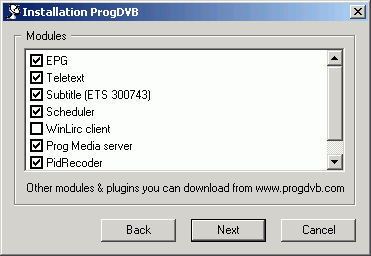
Al
termine dell'installazione configurare le solite opzioni, impostare la lingua e
il diseqc ed eseguire
Verificate
che
Aprire il menù IMPOSTAZIONI e poi LISTA DEI MODULI
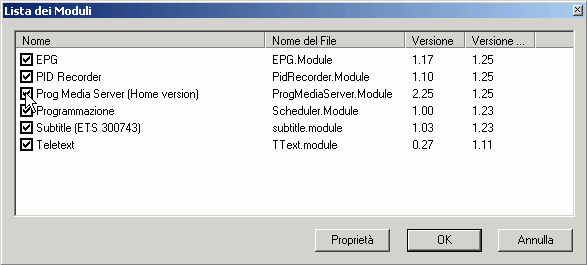
Attivare
il modulo "Prog Media Server (Home version)" e cliccare su Proprietà.
NB: Se ProgDVB era già installato precedentemente sul PC e non è presente il
modulo "Prog Media Server (Home version)" è necessario ripetere
l'installazione. In alternativa si può copiare il file "ProgMediaServer.Module"
dalla cartella C:\ProgDVB\Modules\ di un altro PC in cui è installato ProgDVB e
riavviare tutto.
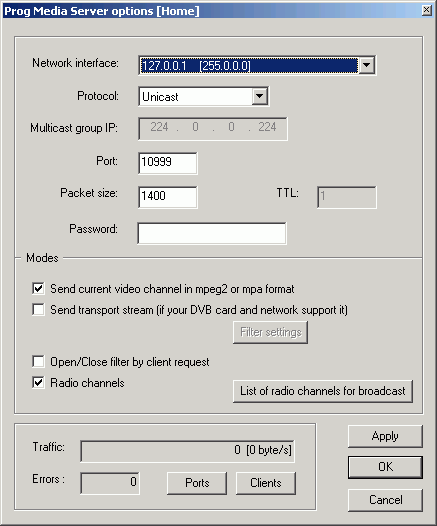
La tendina "Network Interface" mostra l'indirizzo IP "127.0.0.1". Potete lasciare tutto invariato 858j97i oppure selezionare l'indirizzo della vostra scheda di rete. Potete lasciare anche gli altri valori relativi alle PORTE
Se avete installato un firewall oppure Norton Antivirus riceverete un avviso del tipo:
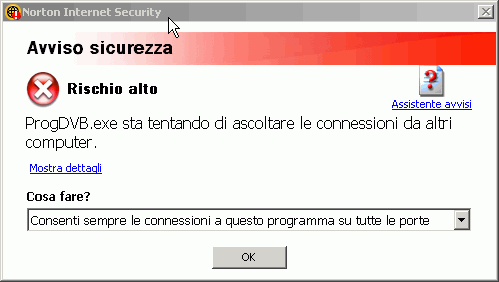
Ovviamente fate in modo che ProgDVB abbia accesso libero alle porte in ingresso e uscita.
PS: Se non si necessita della visualizzazione del server è consigliabile avviare ProgDVB con l'opzione /Nograph in modo da risparmiare le risorse di sistema.
PREPARAZIONE DEL CLIENT
Installare
PROGDVB in un computer CLIENT selezionando all'inizio, dalla lista delle
periferiche, "Prog Media CLIENT"
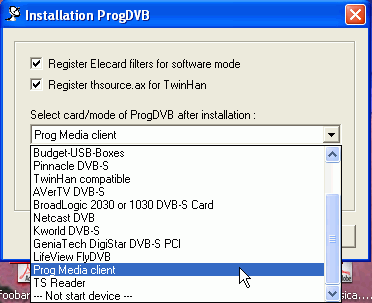
Proseguire normalmente l'installazione.
Prima
di avviare ProgDVB al termine eseguire questa operazione:
- dal computer SERVER copiare la cartella CHANNELS contenuta in
..\Progdvb\Channels nella cartella di Progdvb sul computer CLIENT, in modo da
avere già una lista canali uguale su SERVER e CLIENT (se necessario
"sovrascrivere" quella esistente).
Magari copiatevi pure il file di lingua "italiano.lng".
Aprire
ProgDVB, dopo aver settato la lingua, all'interno di SETTAGGI / LISTA
PERIFERICHE dovrebbe essere attiva con un'icona verde la scheda "PROG
MEDIA CLIENT: Mpeg2 or mpa stream"
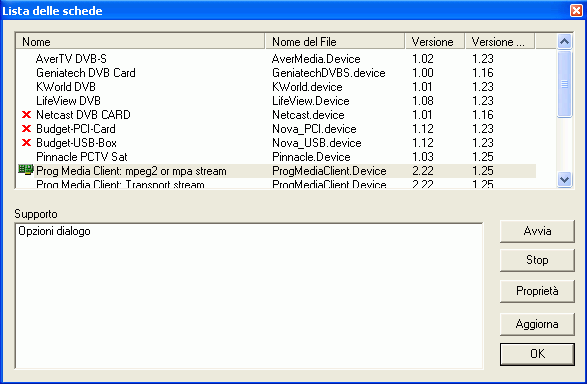
selezionarla
e cliccare sul pulsante PROPRIETA'
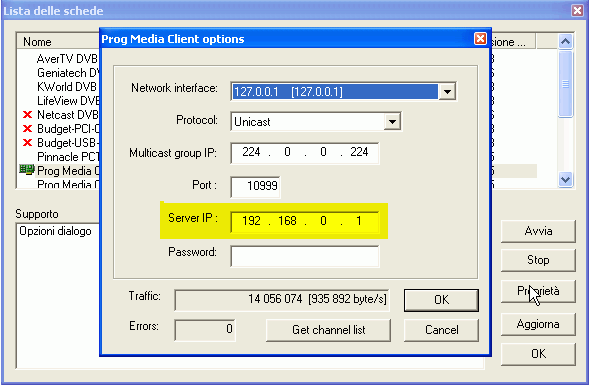
Non cambiare i valori delle porte, è necessario impostare solo il numero IP che dovrebbe essere quello impostato nel computer SERVER ad es. 192.168.0.1.
Confermare
con OK. Volendo è possibile importare
Premete di nuovo PROPRIETA' e nella finestra di dialogo cliccate su "GET CHANNEL LIST"
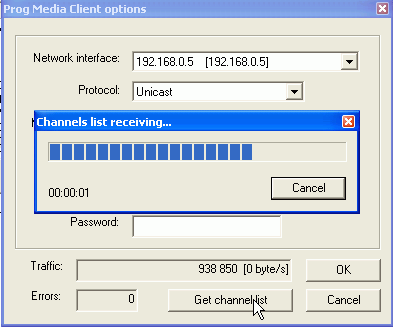
Al termine vi ritroverete la stessa LISTA CANALI del SERVER (in certi casi l'importazione potrebbe risultare estremamente lenta, siate pazienti!). Tuttavia verrà importata solo la lista attiva e, quindi, se avete più liste canali o "preferiti" le perderete. Per questo motivo vi abbiamo consigliato di copiarvele manualmente.
Ricordarsi di impostare il DISEQC come nel SERVER!!! (se avete un motore e 30
satelliti copiate DiseqTree.ini da C:\ProgDVB :-)
Avviare ProgDVB sul computer SERVER. Se "Prog Media Server" è stato
configurato correttamente appena si clicca su un canale l'indicatore della
connessione di rete di Windows inizia a lampeggiare (solo 2K,XP)
![]()
(se
non avete le icone potete andare in CONNESSIONI DI RETE e sulle proprietà della
connessione LAN potete abilitare MOSTRA ICONA NELL'AREA DI NOTIFICA...)
Cliccando
due volte sui computer illuminati vedrete la schermata riepilogativa

in cui si notano i valori dei pacchetti "Inviati" e "Ricevuti" aumentare progressivamente. ProgDVB, quindi, sta inviano i dati del canale visualizzata attraverso la rete.
Avviare
ProgDVB sul computer CLIENT. Se tutto è impostato correttamente dovreste vedere
lo stesso canale visualizzato sul SERVER. E' possibile cambiare canale sia dal
SERVER che dal CLIENT.
IMPORTANTE: è necessario avviare prima un canale qualsiasi sul SERVER. In
questo modo abiliteremo la connessione e finalmente potremo usare il CLIENT per
fare zapping.
RISOLUZIONE PROBLEMI
- La maggior parte dei problemi è dovuta ai FIREWALL! escludete ogni Firewall (sia su SERVER che su CLIENT)
- Assicuratevi che le schede di rete siano impostate con indirizzi IP STATICI. E' importante anche il valore di subnet mask usato. Fate in modo da usare un valore come 255.255.255.0
- Se avete usato la configurazione di rete automatica di XP (con bridge) provate a fare una connessione manuale
- In genere non si hanno problemi con Hub-Switch, diversa è invece la questione per quanto riguarda i Router. Molti di questi hanno un Firewall integrato per cui lo streaming video e audio potrebbe essere bloccato. In alcuni casi si riesce a cambiare canale sul SERVER senza poter visualizzare nulla; in altri casi invece le immagini arrivano a tratti.
- Se i canali vengono visualizzati a scatti fate questa ulteriore prova: aprite dal CLIENT tramite ProgDVB un file MPG2 memorizzato sul SERVER e avviatelo. Se la visione non è fluida il problema è da imputare alla rete LAN.
- Alcune versioni di ProgDVB potrebbero avere un bug per quanto riguarda il server broadcast. Se si presentano problemi, provare ad usare una versione meno recente.
- In alcuni casi potrebbe essere rilevante il sistema operativo. Per esempio, il CLIENT in esame funziona benissimo con XP; se formattiamo ed installiamo sulla stessa macchina Windows ME i canali potrebbero essere visualizzati a scatti.
In caso di Skystar 1 assicurarsi che nelle proprietà della scheda sia selezionato BOB MODE, e che sia attivata l'opzione "184 byte packet"
-
In caso di dubbi sul sistema.. provate a collegare direttamente i 2 PC con un
cavo cross-over
- Per l'utilizzo della scheda con rete wireless, provate a lasciare il router
con DHCP attivato, e poi una volta accesi i due pc ho controllare gli indirizzi
IP dati dal router, che dovrebbero partire da 192.168.1.100. Cosi ad esempio si
può avere il laptop CLIENT con 192.168.1.102 e il desktop Server con
192.168.1.101. Per la scheda lasciare gli stessi setting della guida.
- Poi per non incappare nel "Non cambia satellite...", ricordarsi di
spuntare l'opzione "chiedi conferma" prima dello spostamento, nelle
opzioni del plugin Diseqc1.9 sul server.
sul SERVER:
-
Se sul SERVER inseriamo un IP del CLIENT errato o falso, ad es. 192.168.0.9 non
solo non vedremo
sul CLIENT:
-
Se è possibile visualizzare ma non cambiare canale:
- probabilmente non si hanno i diritti ad accedere sul
server. Controlla con un ping dell'IP.
- Verificare che sul CLIENT sia correttamente impostato l'indirizzo del
SERVER (192.168.0.1). In caso contrario, cliccando su un
qualsiasi canale dopo un secondo riapparirà sempre lo stesso, impedendoci quindi
di passare su un altro canale.
- Controllare di aver impostato il DiseqC allo stesso
modo su entrambi i PC
- Se è possibile cambiare i canali soltanto a volte,
assicuratevi che su entrambi i PC in IMPOSTAZIONI/AUDIO E VIDEO/DIRECTSHOW il
render sia impostato su VIDEO RENDER. A volte basta anche soltanto fare questa
procedura e premere OK senza cambiare nulla. Se si chiude ProgDVB bisogna
ripetere i passaggi.
- In caso di malfunzionamento si può tentare di risolvere inserendo nel CLIENT l'IP assegnato alla scheda Skystar ad es. 192.168.238.238
- Se si imposta sul SERVER in ProgDVB un IP del tipo "192.168.0.255" (wide lan) potrebbe rallentare tutti i CLIENT della rete
- Se, al contrario, è possibile cambiare canale dal CLIENT sul SERVER, ma sul CLIENT stesso lo schermo rimane nero, probabilmente c'è qualche Firewall sul Client che blocca l'arrivo del flusso video. Oppure potrebbero mancare i codec video sul CLIENT. Provare ad aprire un file MPEG2 registrato e controllare che effettivamente venga visualizzato.
Se
non avete ancora risolto il problema... ripartite dall'inizio e rileggete
attentamente!!!
Su 10 richieste di aiuto per malfunzionamenti 9 erano causate dal non aver
rispettato RIGOROSAMENTE tutti i passaggi
....(la 10 era dovuta a uno switch difettato ;-)
BANDA OCCUPATA DA SERVER BROADCAST
Per
non avere problemi ovviamente la banda disponibile per la rete LAN deve essere
sufficientemente libera. In caso contrario potrebbero verificarsi problemi
nella visualizzazione, video a scatti, effetto mosaico in alcune scene.
Ma qual'è la banda occupata da ProgDVB?
Oppure, è possibile usare ProgDVB con una rete 10 Mbit? e con una rete Wireless
a 22 Mbit?
Il
grafico seguente dovrebbe chiarire alcuni dubbi.
Dopo
10 minuti di zapping su vari canali questo è il risultato espresso in mbps
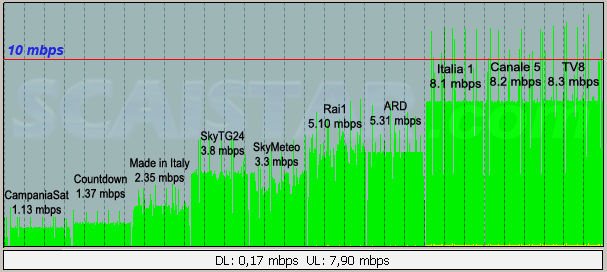
La linea rossa rappresenta il valore 10 mbps
Ogni
tratto differente rappresenta 20 secondi su un canale. In particolare, tra
quelli testati, quello con il bitrate più alto è risultato "TV8"
seguito da "Canale5". Il peggiore della rassegna ... Campaniasat (con
una risoluzione di 352x288).
Approfitto per ricordarvi che un bitrate alto non necessariamente significa
ALTA QUALITA' (di sicuro con 1,3 mbps non è possibile ottenere un'immagine
nitida).
|
Privacy |
Articolo informazione
Commentare questo articolo:Non sei registratoDevi essere registrato per commentare ISCRIVITI |
Copiare il codice nella pagina web del tuo sito. |
Copyright InfTub.com 2025